openEuler配置教程
openEuler安装与配置
我在之前装过WindowsXP到Windows8等不同的系统,但是华为这一款OpenEuler安装教程较为缺乏,所以我梳理了一波,通过下面的过程可以装出一台便捷的OpenEuler
首先去官网https://www.openeuler.org/zh/下载想要的镜像,我选择的是如下iso

这个系统的配置需要4GB的内存空间以及20GB的硬盘空间

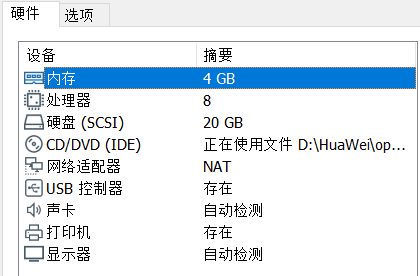
前期导入和普通Linux一样(我选择的是其他Linux4.0 64bit)
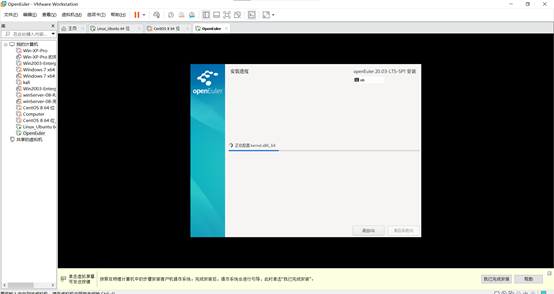
设置完root账户以及密码后重启一下即可进入👇:
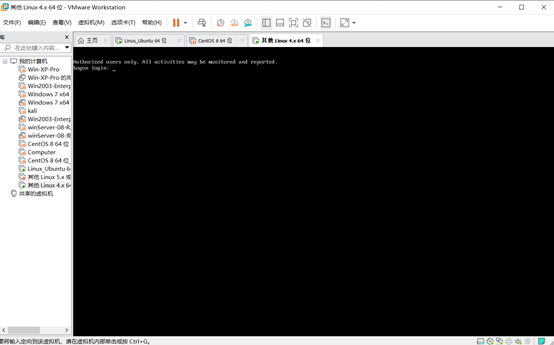
输入root以及对应密码:
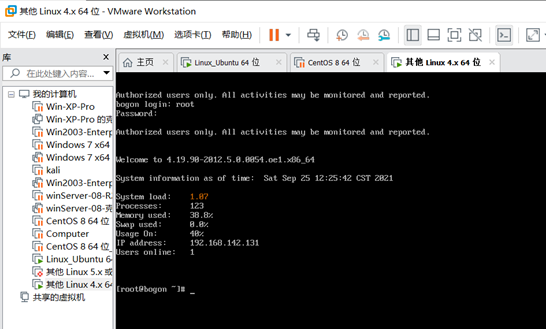
openEuler 华为欧拉系统默认安装的时候是没有图形界面给你选的,虽然安装器还是用的anacoda,安装完后默认就是给你cli界面。
图形界面配置
依次输入如下代码:
sudo yum update
sudo yum install dde
sudo systemctl set-default graphical.target
sudo reboot
经过漫长(蛮快的)的等待,如下图:
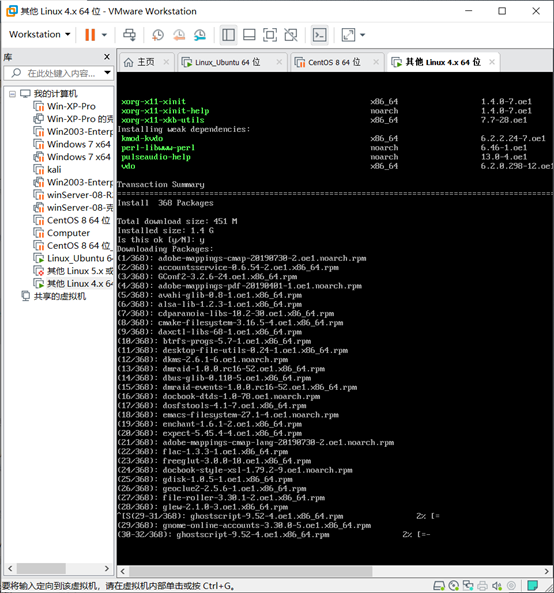
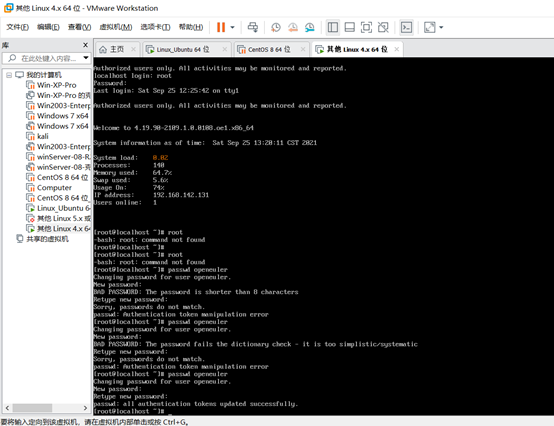
然后重启
接着发现,目前我们只有root账户的密码,openEuler账户并没有设置过
按ctrl+alt+F2,输入root账户
接着输入passwd openeuler为openeuler账户设置登录密码
设置完后,按ctrl+alt+F1切换到图形界面,输入密码即可登录
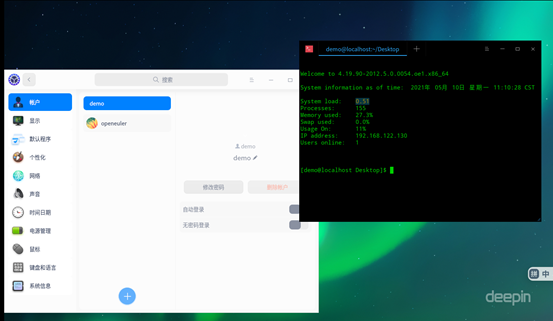
配置后出现方块的问题
如图,初始配置完成后出现方块,这表示缺乏中文库或者对应的英文库,按如下操作下载即可(实在不行建议换个版本重新安装)
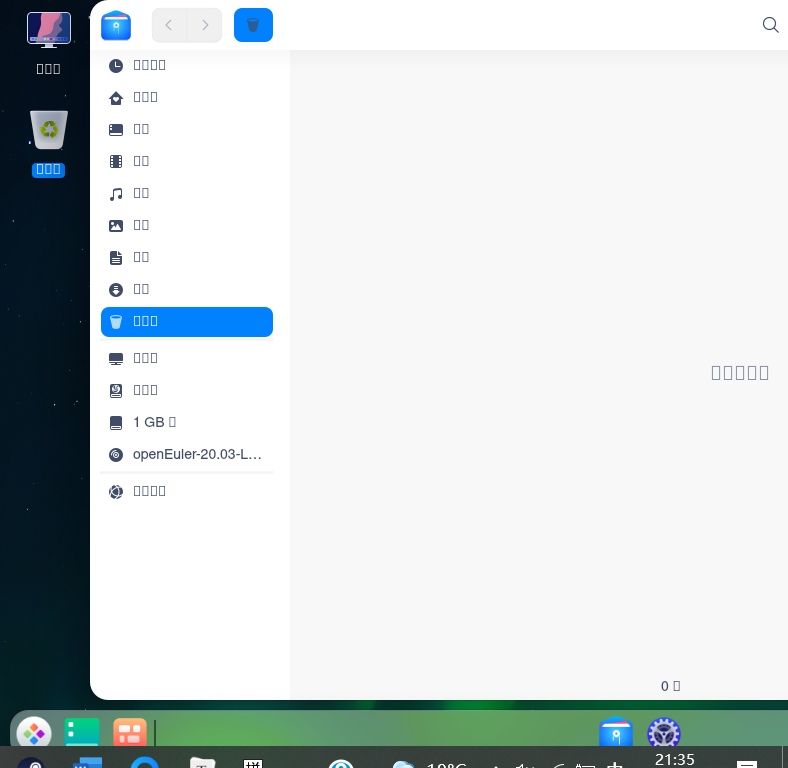
按ctrl+alt+F2进入控制台

输入:sudo dnf install wqy-zenhei-fonts.noarch,安装zenhei中文库
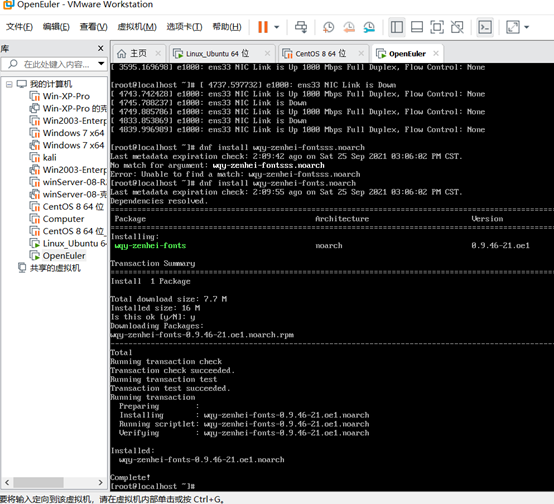
按ctrl+alt+F1重新回到图形界面即可。
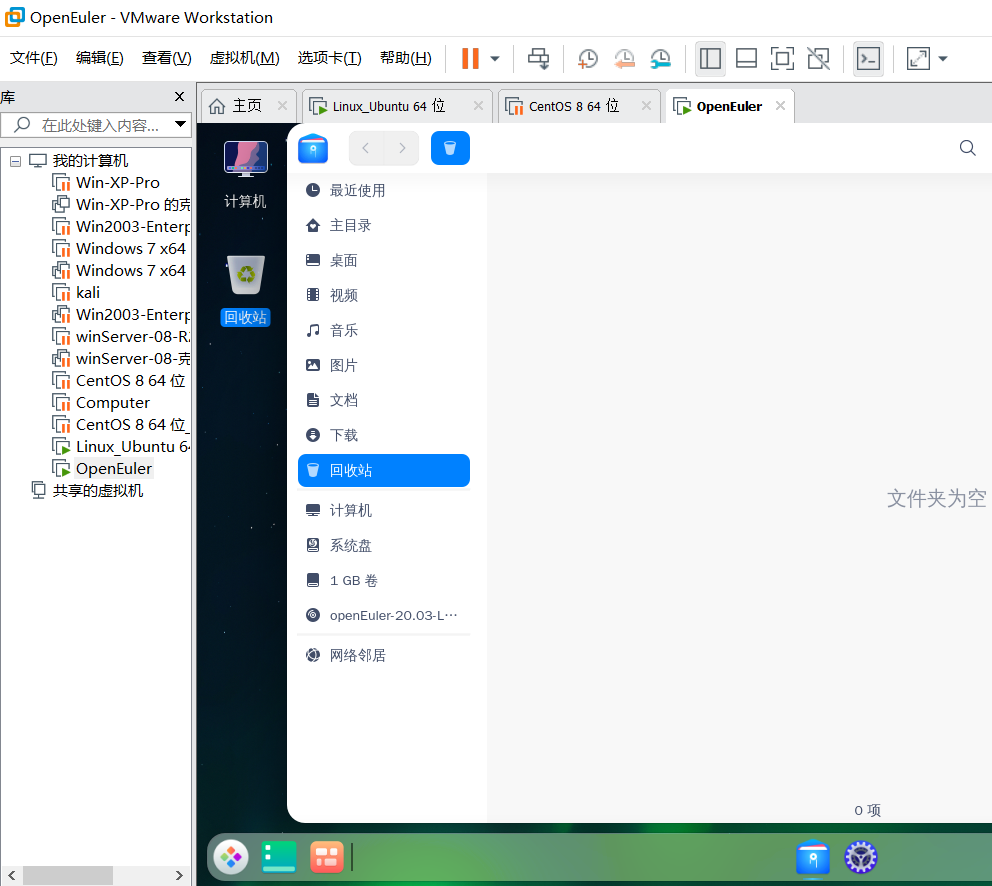
星光荡开宇宙


 浙公网安备 33010602011771号
浙公网安备 33010602011771号